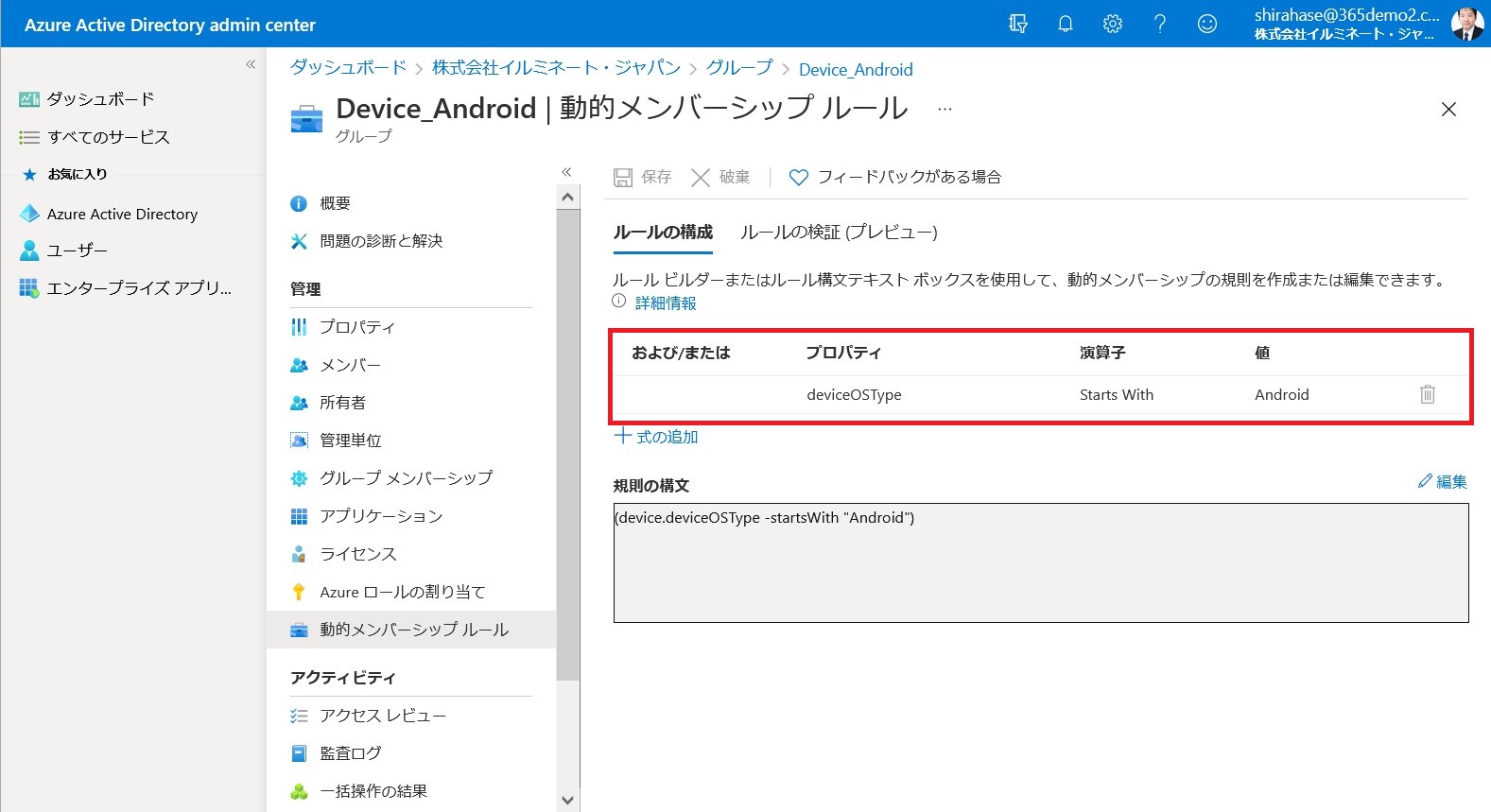組織のデバイスを OS の種類ごとにグループ管理する
Azure Active Directory のセキュリティ グループを利用する事で、デバイスを OS の種類ごとに分けて管理することができます。OS ごとのセキュリティ グループがあると Intune の構成プロファイルやコンプライアンス ポリシーなどの設定を対象 OS のデバイスのみに展開が可能です。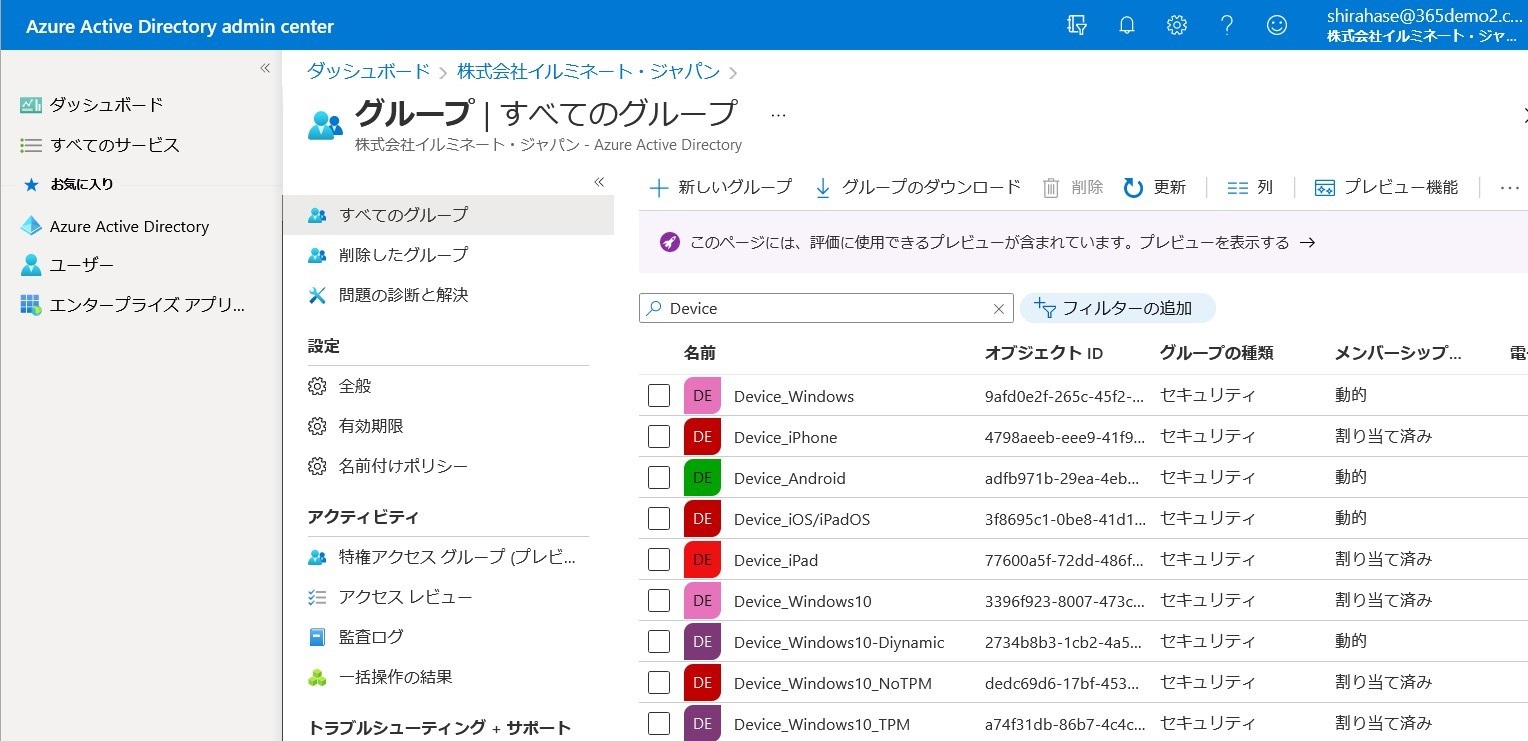
セキュリティ グループにデバイスを登録する方法
Azure AD のセキュリティ グループにデバイスを追加する方法は、手動追加と自動追加の2種類あります。
- 手動追加
- 自由にデバイスの追加や削除が行えます。
- 管理デバイスが増えるたび、グループにデバイスを追加する必要があります。
- 自動追加
- Azure AD Premium P1 ライセンスの「動的グループ」 機能を利用します。
- 動的グループは、グループに追加したいデバイスの情報 (OS やバージョンなど) と管理デバイスの情報がマッチすると、自動的にグループに追加される機能です。
- 動的グループには、手動でデバイスの追加・削除はできません。
- 動的グループの作成は、Azure Active Directory 管理センターでのみ行えます。
手動でデバイスを追加するセキュリティ グループの作成
- Azure Active Directory 管理センター (https://aad.portal.azure.com/) を開き、[Azure Active Directory] – [グループ] – [新しいグループ] をクリックします。
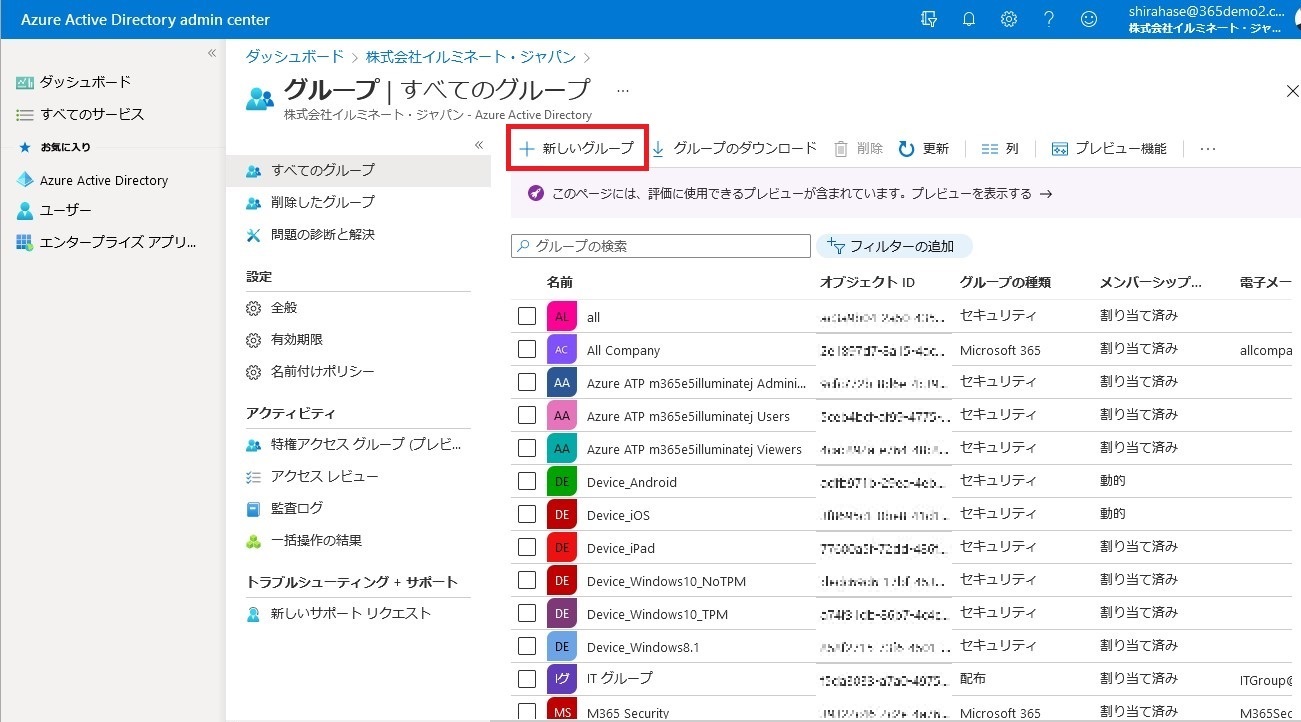
- グループの種類や名前などを設定します。
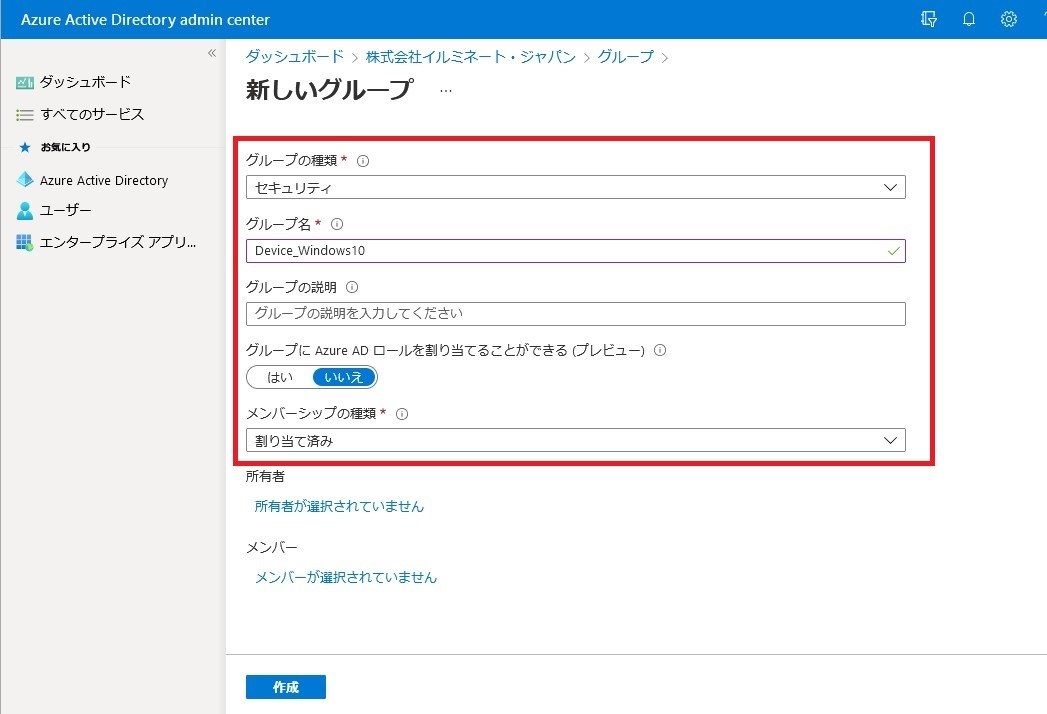
- グループの種類 : [セキュリティ]
- グループ名 : 任意の名前
- グループの説明: 任意に入力
- グループに Azure AD ロールを割り当てることができる : [いいえ]
- メンバーシップの種類 : [割り当て済み]
- グループの所有者アカウントを選択します。選択後、 [選択] をクリックします。
※ 所有者は複数選択できます。
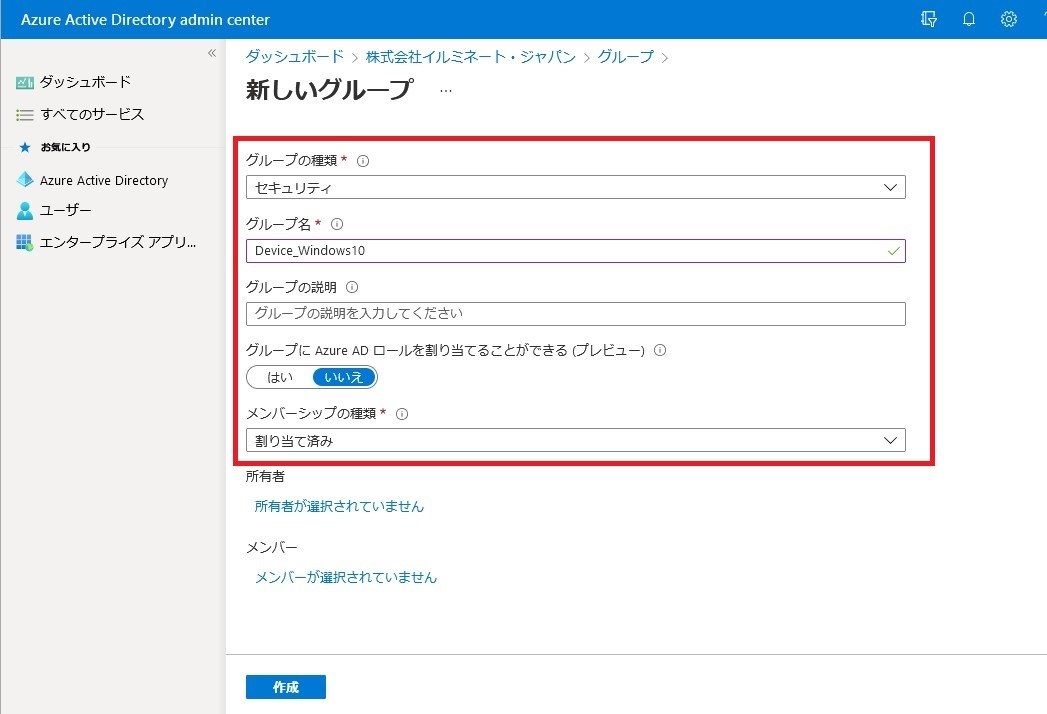
- グループに追加するデバイスを選択します。追加したいデバイスがない場合、デバイス名で検索を行ってください。
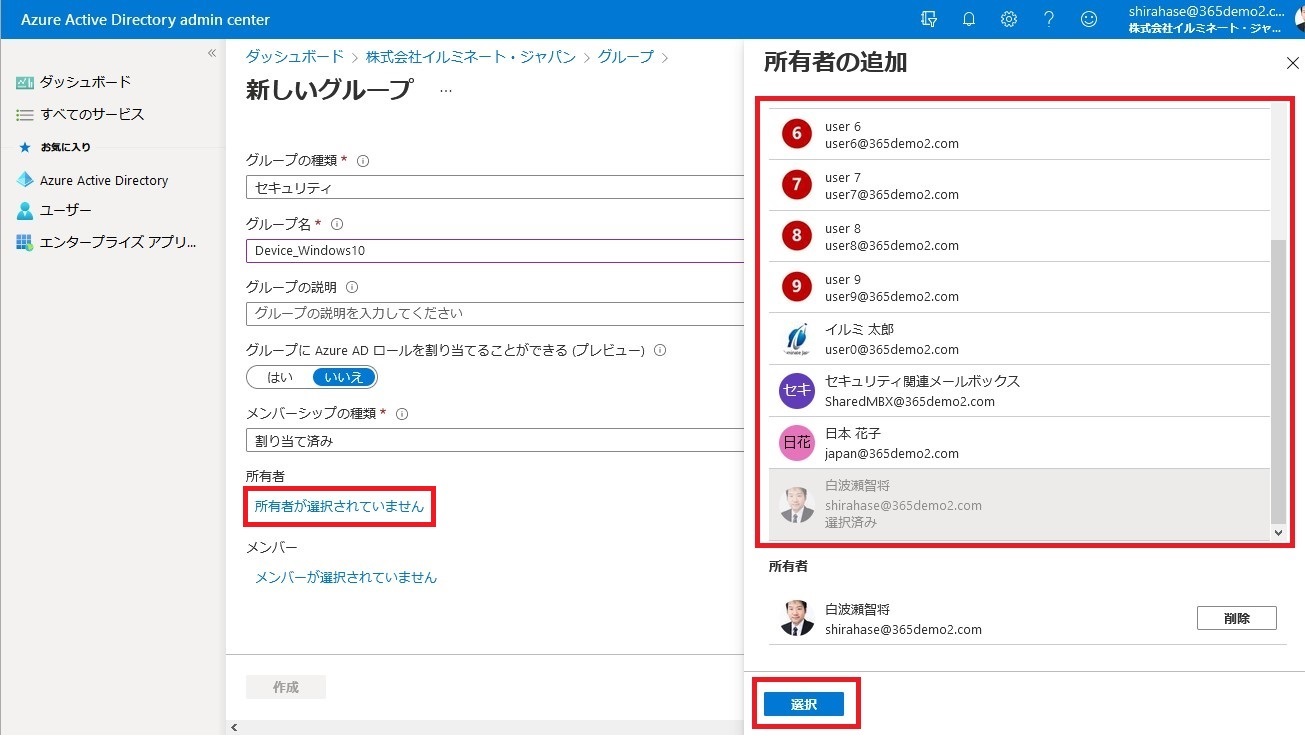
- [作成] をクリックします。
動的グループを使用したセキュリティ グループの作成
動的グループを使って Windows 10 デバイスが自動的に追加されるセキュリティ グループを作成してみましょう。
- Azure Active Directory 管理センター (https://aad.portal.azure.com/) を開き、[Azure Active Directory] – [グループ] – [新しいグループ] をクリックします。
- グループ名等を指定し、メンバーシップの種類は [動的デバイス] を選択します。
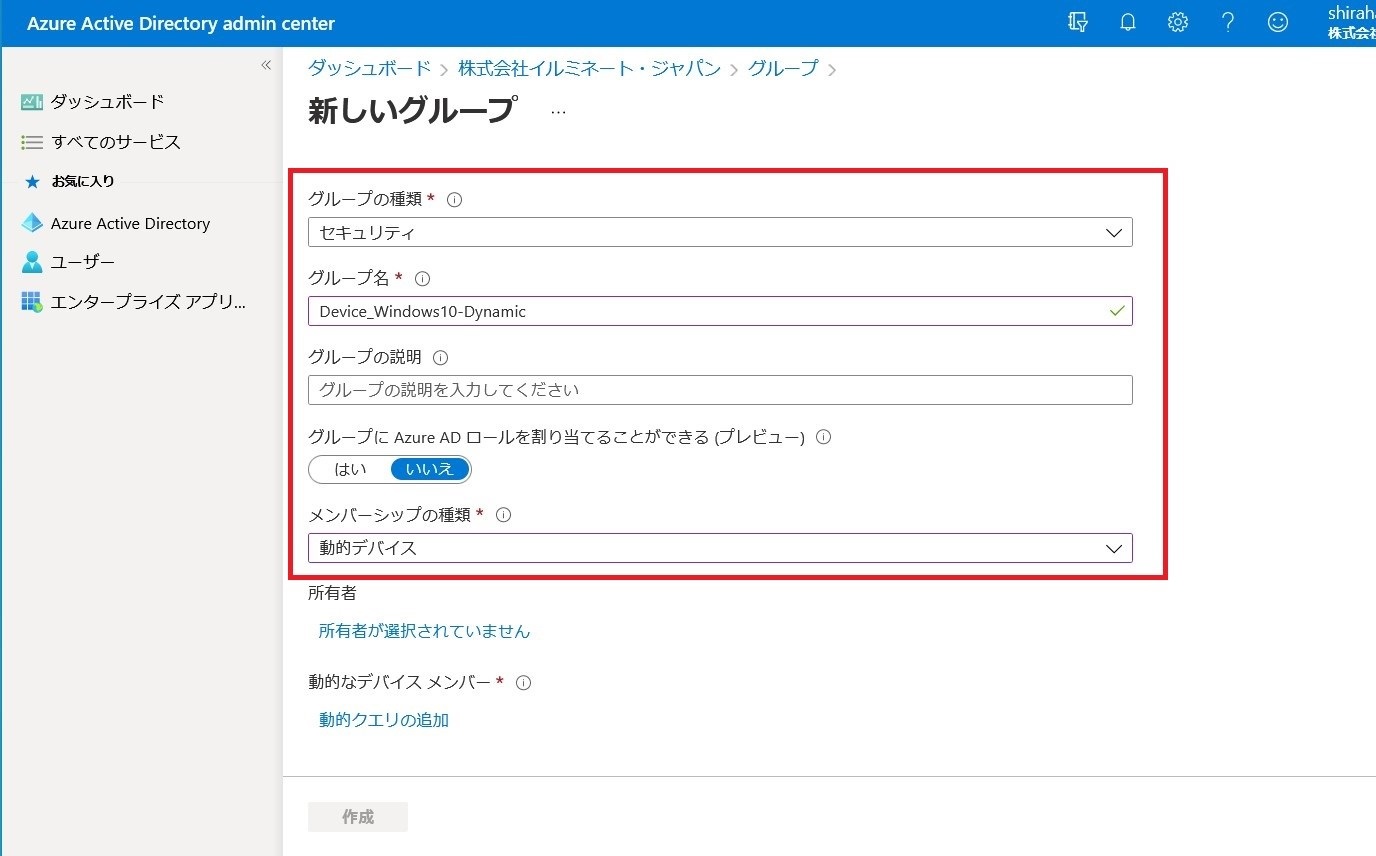
- グループの所有者アカウントを選択します。選択後、 [選択] をクリックします。
※ 所有者は複数選択できます。 - [動的クエリの追加] をクリックします。
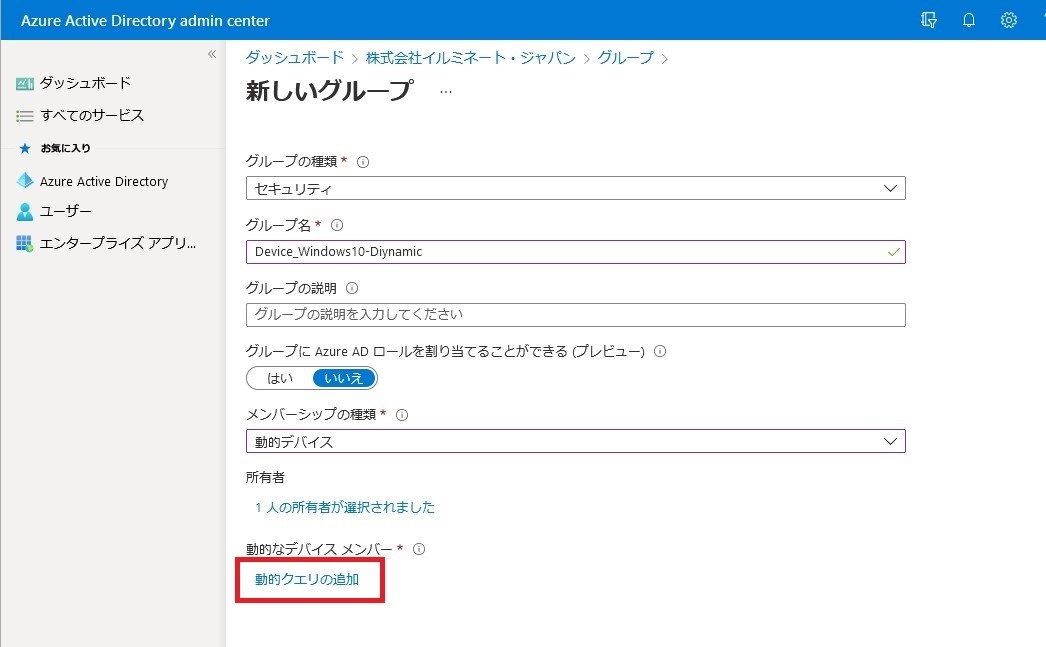
- 自動的に追加されるデバイスの条件 (ルール) を設定します。
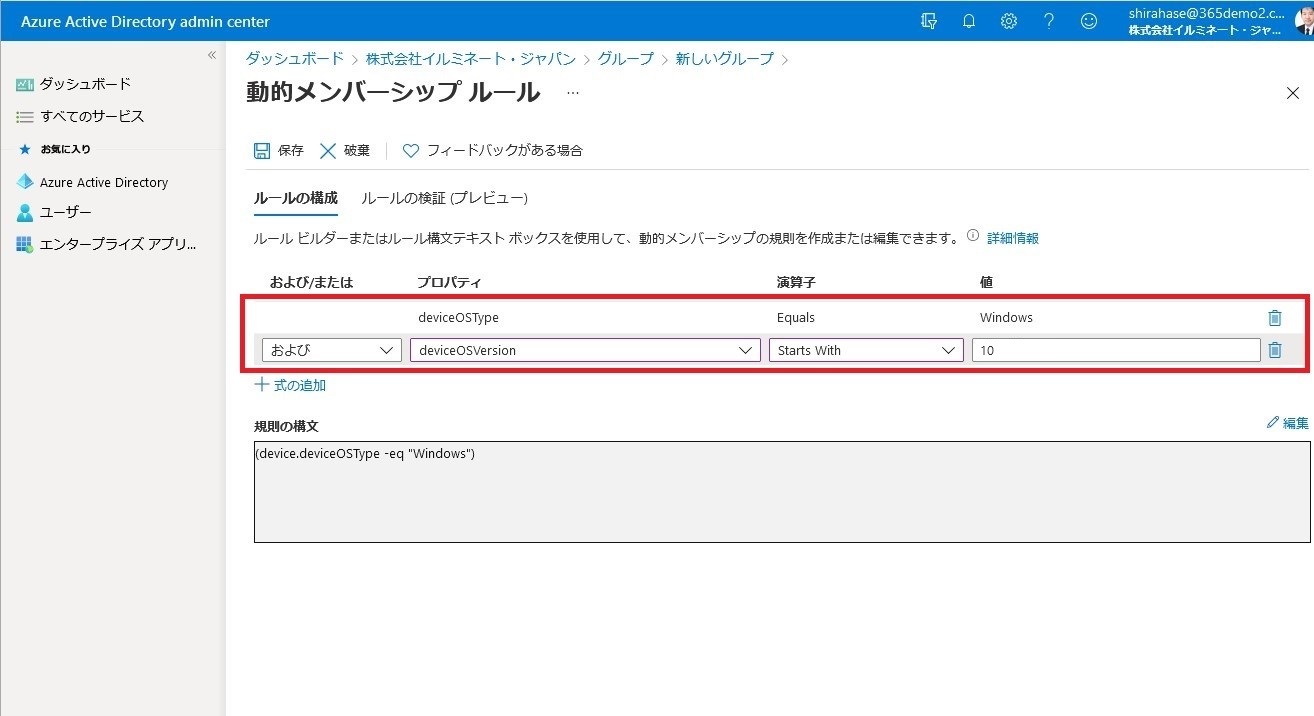
- 1つ目のルール : OS が Windows
- 2つ目のルール : 「10」 から始まる OS バージョン
- [作成] をクリックします。
セキュリティ グループが作成後、少し時間をおいて作成したグループを開き、[メンバー] をクリックすると、指定したルールにマッチするデバイスが追加されています。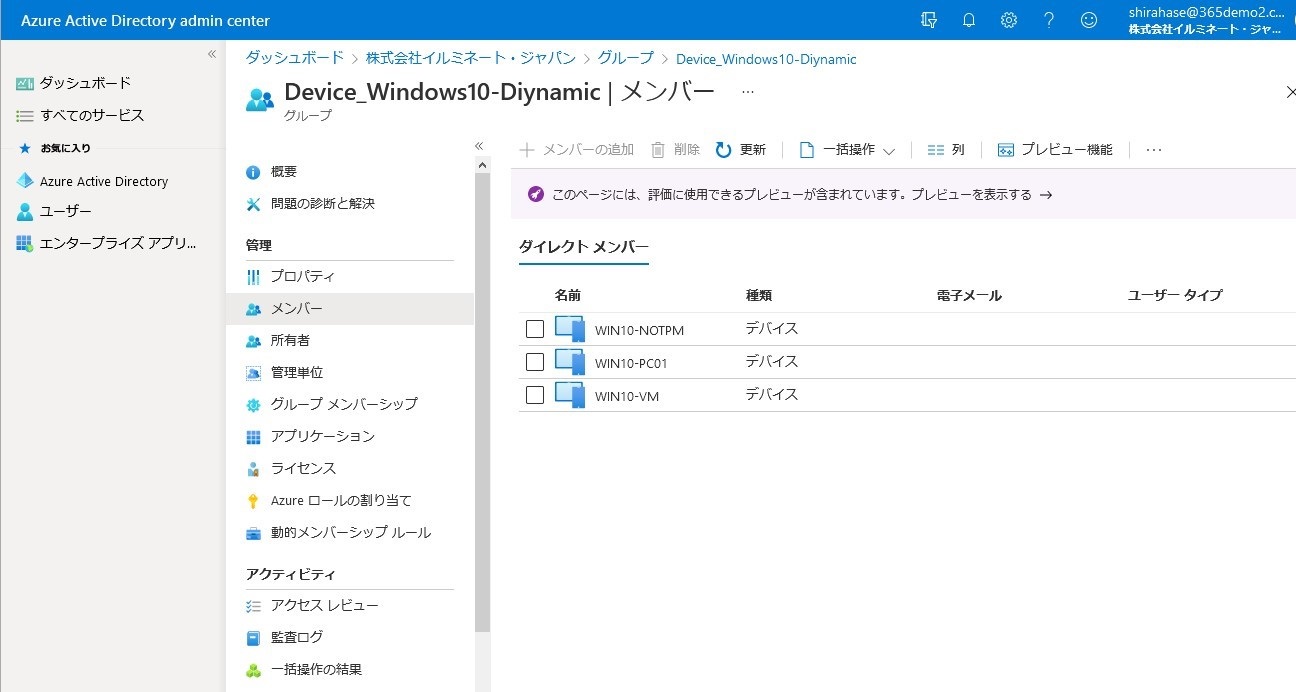
iOS/iPadOS や Android デバイスの動的グループの作成
作成手順は、ルールの設定内容以外は [動的グループを使用したデバイスのセキュリティグループの作成] と一緒です。設定する OS やバージョンの値は、Azure AD のデバイス情報に登録されている OS やバージョンを指定してください。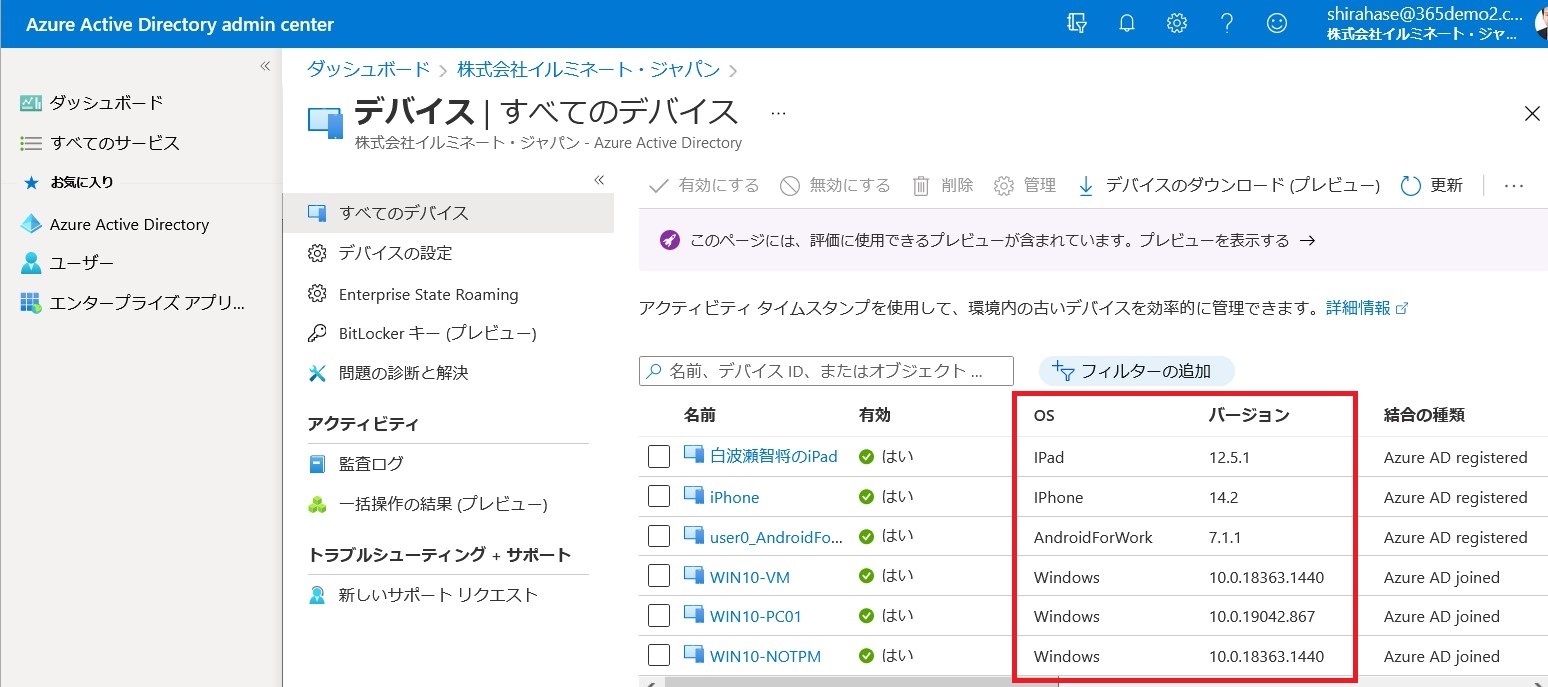
【iOS/iPadOS の動的グループ設定】
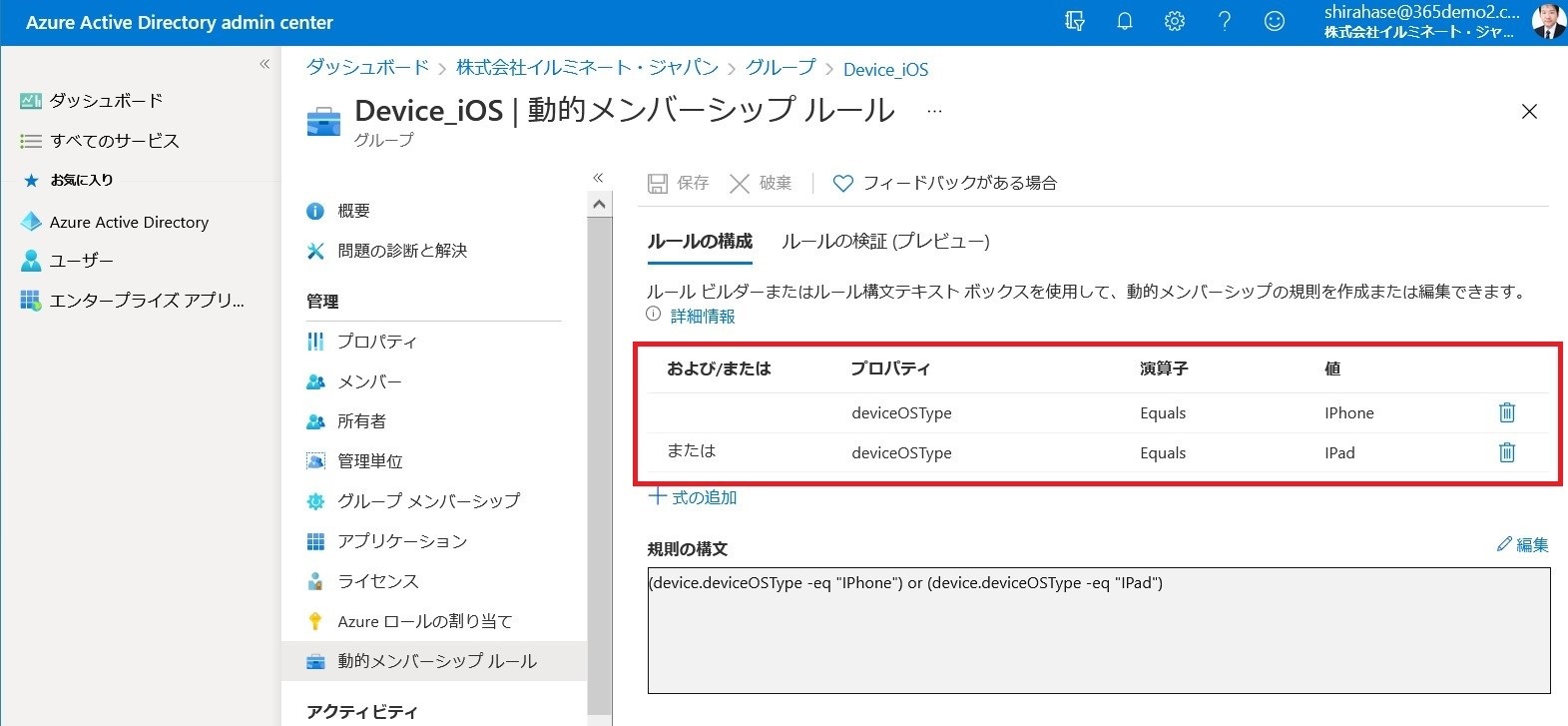
まとめ
デバイスをグループで管理することで、コンプライアンス ポリシーや構成プロファイルを適切なデバイスのみに展開することができます。
さらに動的グループを使用することで、新しいデバイスが Intune に登録されると自動的にグループに追加され、そのグループに割り当てられている コンプライアンス ポリシーや構成プロファイルも展開されるため、新しいデバイスもすぐにセキュアなデバイスとして利用できます。
参考 URL
https://docs.microsoft.com/ja-jp/azure/active-directory/enterprise-users/groups-dynamic-membership#rules-for-devices
https://docs.microsoft.com/ja-jp/azure/active-directory/enterprise-users/groups-dynamic-membership#supported-expression-operators
Microsoft 365 運用 関連コース
-
CI505-H Microsoft 365 運用管理
Microsoft 365 の運用管理に必要な知識と設定すべき項目を理解いただけます。アカウントやデバイス管理に不可欠な Entra ID の基礎知識をはじめ、Exchange Online、Microsoft Teams、SharePoint Online、OneDrive for Business など各サービスにおいて実施すべき設定と推奨設定、理解しておきたい仕組みなど、運用管理に必要な内容を基本から実務レベルまで解説。
-
CI509-H Microsoft 365 デバイス運用管理
Microsoft Defender、Microsoft Purview、Microsoft Entra ID を活用したセキュリティおよびコンプライアンス対策に加え、注目を集める Microsoft 365 Copilot の運用管理など、Microsoft 365 全体の情報保護に関する機能・利用シーン・運用のポイントを具体的に解説。
-
CI506-H Microsoft 365 運用管理 – 情報保護編
Microsoft Defender、Microsoft Purview、Microsoft Entra ID を活用したセキュリティおよびコンプライアンス対策に加え、注目を集める Microsoft 365 Copilot の運用管理など、Microsoft 365 全体の情報保護に関する機能・利用シーン・運用のポイントを具体的に解説。
-
CI508-H Microsoft 365 PowerShell による管理効率化
Microsoft 365 に対する運用管理で PowerShell を利用するための基本や Exchange Online、SharePoint Online、Microsoft Teams を設定するための便利なコマンドライン、設定を自動化するためのスクリプトの作成方法など、PowerShell による Microsoft 365 管理の基本から必須スキルまでを、運用管理に活用できるサンプルを用いて解説。